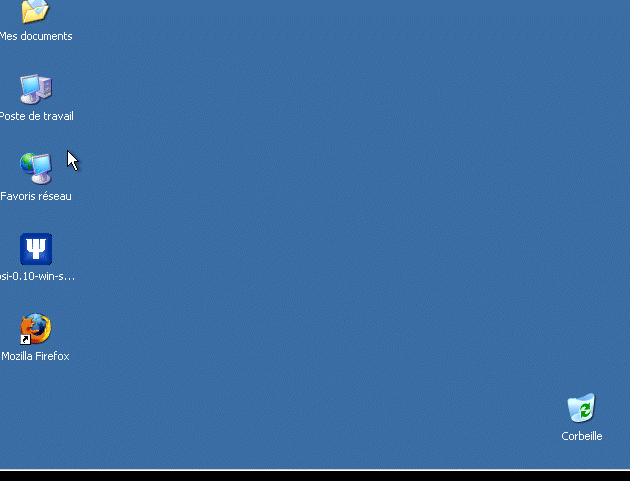« Jabber en dix minutes avec Psi/Étape 2 » : différence entre les versions
Aller à la navigation
Aller à la recherche
Aucun résumé des modifications |
(Annulation des modifications 7591 de Chealer) |
||
| Ligne 1 : | Ligne 1 : | ||
{|cellspacing="5" cellpadding="5" style="border:1px solid #FF4444; background-color:#FFCCCC; -moz-border-radius:10px;" width="100%" | {|cellspacing="5" cellpadding="5" style="border:1px solid #FF4444; background-color:#FFCCCC; -moz-border-radius:10px;" width="100%" | ||
| | | | ||
=== Étape 2 : | === Étape 2 : Installer Psi === | ||
* | * Double cliquez sur l'icône '''psi-0.10-win-setup.exe''' | ||
* Choisissez la langue française | |||
* Passez les étapes sans rien changer | |||
* | |||
[[Image:Psi install.gif]] | |||
{|width="100%" style="border:1px solid #FF4444; background-color:#FFCCCC; -moz-border-radius:10px;" | {|width="100%" style="border:1px solid #FF4444; background-color:#FFCCCC; -moz-border-radius:10px;" | ||
| Ligne 18 : | Ligne 13 : | ||
|width="50%" align="right"|[[Jabber en dix minutes avec Psi/Étape 3|>> Étape suivante >>]] | |width="50%" align="right"|[[Jabber en dix minutes avec Psi/Étape 3|>> Étape suivante >>]] | ||
|- | |- | ||
|width="50%" align="left"|[[Jabber en dix minutes avec Psi/Étape 1|Étape 1 : | |width="50%" align="left"|[[Jabber en dix minutes avec Psi/Étape 1| Étape 1 : Télécharger Psi]] | ||
|width="50%" align="right"|[[Jabber en dix minutes avec Psi/Étape 3| Étape 3 : | |width="50%" align="right"|[[Jabber en dix minutes avec Psi/Étape 3| Étape 3 : Créer un compte]] | ||
|} | |} | ||
|} | |} | ||
[[Catégorie:Tutoriel]] | [[Catégorie:Tutoriel]] | ||
Dernière version du 5 novembre 2007 à 18:12
Étape 2 : Installer Psi
|